Рисуем русалочку Ариэль в Фотошоп
Рисуем русалочку Ариэль в Фотошоп
 В сегодняшнем уроке мы шаг за шагом рассмотрим процесс создания подводной картины, на которую меня вдохновила моя любимая русалочка, Ариэль.
В сегодняшнем уроке мы шаг за шагом рассмотрим процесс создания подводной картины, на которую меня вдохновила моя любимая русалочка, Ариэль.
Сложность урока: Сложный
Всякий раз, когда я думаю о своих любимых мультфильмах Диснея, мне всегда приходит на мультфильм "Русалочка". В сегодняшнем уроке мы шаг за шагом рассмотрим процесс создания подводной картины, на которую меня вдохновила моя любимая русалочка, Ариэль.
1. Начинаем с простого наброска
Хотя я и была вдохновлена мультфильмом Русалочка при создании данной картины, тем не менее, я не часто обращалась к оригинальному изображению русалки в качестве исходного изображения (хотя, я это делала, когда рисовала её лучшего друга Флаундера).
Вместо этого, я собрала большое количество изображений в Интернете, чтобы лучше понять "анатомию русалки". Исходя из своей смешанной культуры происхождения, моя первоначальная идея заключалась в создании более амбициозной в культурном плане Ариэль. Это отразилось в её ярких аксессуарах и вьющихся рыжих волосах.
Как только я определилась со своей идеей, я набросала простой набросок в программе Photoshop с помощью стандартной круглой кисти, создав для этого рабочий документ со следующими размерами 8 x 10 дюймов (inch) при разрешении 300 точек на дюйм (dpi).
Теперь я скажу так: создание простых набросков прекрасно подходит для воплощения вашей первоначальной идеи, но я недавно открыла для себя, что чем более конкретным будет ваш набросок, тем легче вам будет ориентироваться при создании вашей картины.
2. Создаём полутоновую основу
Шаг 1
На меня работа со светотенями действует немного пугающе, поэтому, чтобы противостоять своим страхам, я, как правило, начинаю с серой основы для создания общей схемы освещения. Для этого, я создала новый слой (Ctrl+Shift+N) и с помощью жёсткой круглой кисти светло-серого цвета прокрасила свою русалку.
Шаг 2
После создания основы, я закрепляю слой (примечание переводчика: значок с замочком) и создаю ещё два дубликата того же слоя, меняя режим наложения для дубликатов слоёв на Умножение (Multiply). Только на первом дубликате слоя я использую инструмент Градиент  (Gradient Tool (G)), создавая эффект перехода от светлых до тёмных тонов.
(Gradient Tool (G)), создавая эффект перехода от светлых до тёмных тонов.
Далее, я перехожу на второй дубликат слоя, чтобы добавить полутонов с помощью мягкой круглой кисти. На этот раз, я сфокусируюсь на создании теней по всему телу, в частности, я акцентирую тени на лице, животе и на хвосте.
3. Первый этап раскраски
Шаг 1
Чтобы перейти от картины в чёрно-белых тонах к живописной картине с яркими красками, понадобится несколько этапов раскраски, включая использование нескольких режимов наложения и корректирующих слоёв. Создайте новый слой, поменяйте режим наложения для данного слоя на Умножение (Multiply). На новом слое, я добавила естественные цвета на кожу, волосы и хвост русалки.
Шаг 2
Далее, я создала ещё слои, поменяла режим наложения для этих слоёв на Перекрытие (Overlay) и Яркий свет (Vivid Light). Здесь я использовала насыщенные тёплые цвета, чтобы оживить картину. Я также использовала жёсткую кисть для детализации черт лица, а также тела.
Я продолжаю тщательно работать над деталями, фокусируюсь в частности на применении цвета поверх слоя с наброском, таким образом, картина постепенно приобретает привлекательный эффект 3D.
Шаг 3
Я всегда нахожу способ применить корректирующие слои в своих работах. Создайте новый корректирующий слой Цветовой Баланс (Color Balance) для коррекции цвета, делая акцент на синих и красных тонах в режиме Средние тона (Midtones). Хотя это и обобщенная интерпретация мультфильма Русалочка, очень важно передать те же самые цветовые оттенки, что и в мультфильме, чтобы показать взаимосвязь с оригинальной историей.
4. Переделываем детали, чтобы лучше совместить их с подводной сценой
Шаг 1
Далее, я решила, что необходимо переделать некоторые детали, т.к. они не подходили к подводной сцене так, как мне изначально хотелось. Во-первых, я использовала инструмент Прямоугольная область  (Rectangular Marquee Tool (M)), чтобы создать более компактную сцену. Я выделила небольшой участок сцены и далее кадрировала изображение, для этого идём Изображение – Кадрировать (Image > Crop).
(Rectangular Marquee Tool (M)), чтобы создать более компактную сцену. Я выделила небольшой участок сцены и далее кадрировала изображение, для этого идём Изображение – Кадрировать (Image > Crop).
Шаг 2
Вначале я думала, что красивая вьющаяся причёска будет идеальна для моей русалки. Но когда я просмотрела десятки подводных изображений, я поняла, что такая причёска не сможет сохранить свою форму в подводной среде. Вместо этого, я нарисовала растекающиеся локоны кудрявых волос, которые могли бы легко развеиваться при нормальных условиях.
Шаг 3
Помните, я говорила, что лучше всего приступать к работе с наброска? Я решила перерисовать руки Ариэль после множества вариантов, которые я придумала вначале. Одно из преимуществ работы в программе Photoshop – это то, что вы можете перерисовывать детали снова и снова без воздействия на всю остальную сцену. Даже если руки не идеальны, то вы можете быстро придать им нужное положение.
5. Продолжаем корректировать цвета
Шаг 1
Точно так же, как и в предыдущих шагах, я использовала комбинацию режимов наложения плюс корректирующие слои для коррекции цвета. Вначале, я создала новый слой, поменяла режим наложения на Мягкий свет (Soft Light), а затем применила мягкую кисть красного цвета. Далее, я создала ещё один новый слой, залила его ярко-зелёным цветом, а затем поменяла режим наложения для данного слоя на Замена светлым (Lighten).
Шаг 2
Далее, я применила корректирующий слой Цветовой Баланс (Color Balance), чтобы восстановить синие тона для всей сцены.
Далее, я добавила корректирующий слой Экспозиция (Exposure) для усиления контрастности и насыщенности.
Шаг 3
Во время детализации картины, поэкспериментируйте с режимами наложения, чтобы создать красивые цветовые эффекты. В данном случае, я создала новый слой, поменяла режим наложения на Перекрытие (Overlay) и с помощью кисти добавила тёплые цветовые оттенки для усиления эффектов освещения и добавления мелких деталей.
6. Исправляем руки, ожерелье, и лицо
Шаг 1
Теперь давайте займёмся исправлением долгожданных ошибок! Вы можете долго их не исправлять, поэтому постарайтесь заставить себя, чтобы исправить их, это улучшит вашу общую технику исполнения. Для рук я выбрала расслабленное положение, которое не требует слишком много деталей. Я использовала жесткую круглую кисть непрозрачностью (Opacity) 50-100% для завершения этих деталей.
Шаг 2
Ариэль представлена в купальнике, который хорошо известен, т.к. выполнен из моллюсков, но так как у меня не получилось нарисовать моллюсков, то вместо этого, я решила нарисовать украшение. Для дополнительного блеска, я добавила яркие белые точки, чтобы имитировать внешний вид блесток ткани со стразами.
Шаг 3
Вы можете легко провести портретную ретушь изображения, просто изучив видео уроки по макияжу на канале YouTube. Изучите различные техники макияжа и нанесения контуров, чтобы применить их к своим картинам для создания красивого и знойного взгляда.
7. Заключительные детали
Мы почти у финишной черты! В заключение, я сконцентрировалась на мелких деталях, используя жёсткую кисть с высокой непрозрачностью (Opacity) 50 - 100%. Данная непрозрачность обеспечит хорошее изображение на любых экранах и устройствах.
В последних шагах, я подкорректировала волосы русалки, обращая особое внимание на то, как локоны волос повторяют потоки подводных течений.
Далее, я добавила подводные пузырьки вокруг Ариэль и Флаундера, чтобы воссоздать подводную сцену.
И мы завершили урок!
Надеюсь, вам понравился урок, который был навеян мультфильмом Русалочка! Создание любимых персонажей из детства может стать не только весёлым занятием, но и отличным способом для пополнения своего портфолио и повышения уровня своих знаний. Желаю вам получить удовольствие от магии Диснея, создавая свою собственную интерпретацию. Желаю удачи!
Автор: Melody Nieves
Источник: design.tutsplus.com





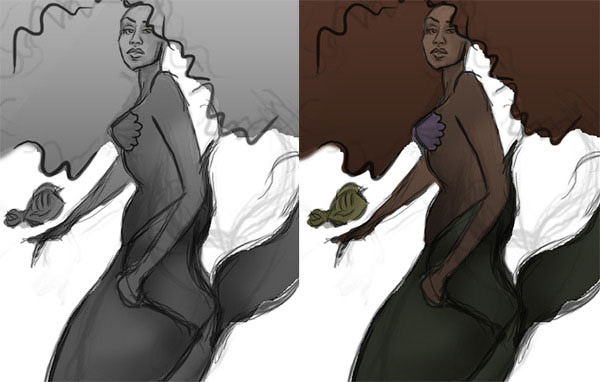





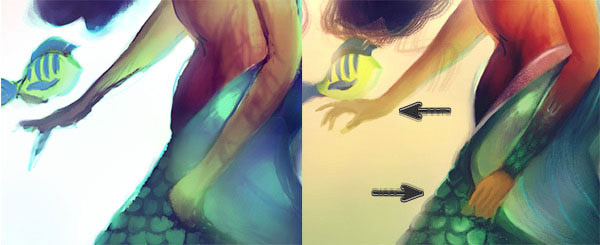


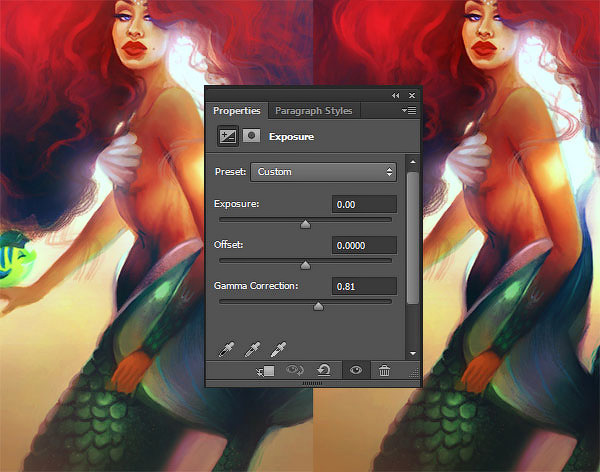







Комментарии 13
спасибо за такой прекрасный урок!
Не совсем русалочка,но как то так
Отличная работа!
у меня как то так по уроку сделать получилось
Не совсем Русалочка (её пока не осилю).
Но вот рыбка!
Спасибо за урок вдохновили взяться за планшет!
Рисовала в другом редакторе,2 работа на графическом планшете...
Здорово нарисовано, хотя мне не совсем понятно, что у неё с животом и не жмут ли ей губы... Планше-еет, где ты?))
У этой "русалочки" типичное пухловатое лицо проститутки под шофе.
У Ариэль не настолько пухлые губы, но всё же круто сделано, не каждый сможет!
Блин, здорово! Хотелось бы такое нарисовать, может когда нибудь удастся это сделать.)
Спасибо за перевод)
русалочка трансвистит